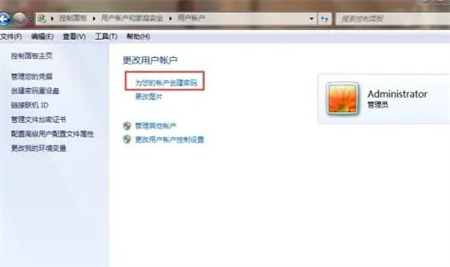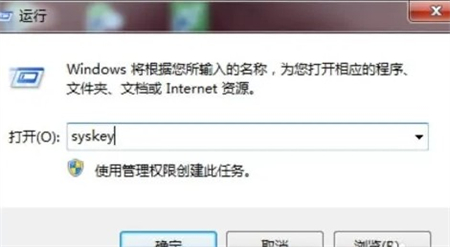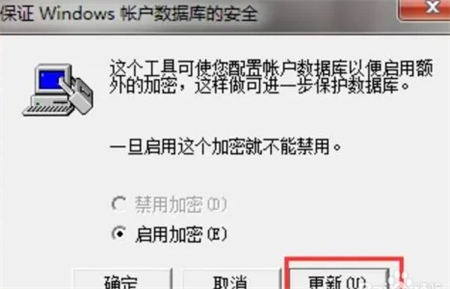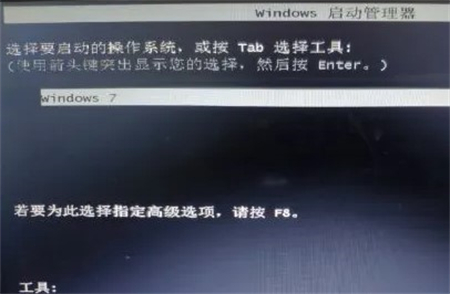联想win7系统三层密码设置方法是什么 联想win7系统三层密码设置方法介绍
时间:2023-01-07
|
文章作者:残月
联想win7系统三层密码设置方法是什么呢,有的用户听说联想win7可以使用三层的密码防护,但是很多用户不太了解要怎么才能够设置,一般都是只设置了开机密码。所以想要了解设置的方法,下面就是关于联想win7系统三层密码设置方法介绍的内容,大家如果不懂得如何设置的话就参考这个方法把。
联想win7系统三层密码设置方法是什么
1.系统用户密码
点击电脑左下角的“开始”按钮,点击“控制面板”选项,点击“用户账户”选项,就可以创建系统用户密码,输入两遍密码才可以生效,点击“确定”按钮。
2.系统启动密码
按快捷键“win+r”打开运行窗口,输入“Syskey”按回车键。
3.设置密码
就会弹出“保证Windows账号数据库的安全”窗口,在窗口中点击“更新”按钮,就会弹出“启动密钥”窗口,选中“密码启动”选项并输入启动时的密码,点击“确定”按钮就可以了。
4.BIOS密码
在电脑开机时按Delete键进入BIOS设置,用方向键将光标移动到“Advanced BIOS Features”选项点击回车键,找到“Security Option”选项并将其设置为“System”,按Esc键回到主界面。在主页面将光标移动到“Set Supervisor Password”,在出现的窗口中输入密码并按回车键即可。
点击查看更多↓
软件下载
相关软件